iPerf è un software per la misura attiva dell’ampiezza di banda disponibile per le reti IP. Con il nome generico di iPerf ci riferiamo in modo specifico a iPerf3, rilasciato come open source e scaricabile liberamente a partire dalla sua pagina ufficiale su Github: https://github.com/esnet/iperf.
iPerf, grazie al supporto per tutti i più diffusi sistemi operativi (compresi quelli mobili come Android e iOS) e alla possibilità di regolare numerosi parametri nell’analisi delle performance di rete per vari protocolli, è sicuramente uno degli strumenti di riferimento per la diagnostica di rete.
Tra i programmi per monitorare la banda di rete, iPerf3 è sicuramente uno dei più utilizzati anche da sistemisti e amministratori di rete, grazie alla possibilità di produrre risultati standard e verificare in modo semplice la presenza di eventuali problemi di rete o di connettività per server Windows o Linux.
Vediamo di seguito alcuni esempi che ci mostrano come installare iPerf3 sia su Windows che su Linux, ed effettuare una misurazione della banda mediante un semplice test:
Download e installazione su Linux:
Il sistema operativo del nostro test è la distribuzione Fedora a 64 bit.
Possiamo installare iPerf digitando:
$ sudo dnf install iperf3
Download e installazione di iPerf3 per Windows:
Nei sistemi operativi Windows è possibile scaricare l’eseguibile dal sito ufficiale di iPerf. Il programma è contenuto in un package zip ed è una semplicissima utility a riga di comando ( è quindi un software portabile che non necessita di installazione):
Esecuzione e utilizzo di iPerf3:
iPerf deve essere installato su entrambi i terminali tra i quali dobbiamo analizzare le performance di banda. Scegliamo un terminale come server ed eseguiamo il seguente comando (identico in Windows e in Linux):
$ sudo iperf3 -s
in questo modo iperf viene messo in ascolto come servizio sulla porta predefinita, ovvero la 5201:
per avviare l’analisi effettiva, nel client dal quale vogliamo effettuare le chiamate, dobbiamo eseguire, ad esempio, il comando:
iperf3.exe -c 192.168.0.201 -f K
il risultato del nostro primo test potrebbe essere il seguente:
Nel client dal quale abbiamo effettuato le chiamate, l’output mostra su tre colonne i test sequenziali (in secondi) con i rispettivi MBytes trasferiti e il Bitrate (frequenza di trasferimento). Sul fondo troviamo il totale dei valori, in MBytes, trasferiti e la media della velocità di trasferimento, ovvero il dato maggiormente interessante nel test. L’opzione “-f K” indica il formato di output dei valori (‘k’ = Kbits/sec ).
Sull’immagine di destra, ovvero sul server in ascolto, il risultato è del tutto simile all’iPerf client, ma mostra, in aggiunta, le indicazioni sui valori medi della larghezza di banda (bandwidth) in Mbits/sec per i pacchetti inviati e ricevuti.
Oltre a questo test basilare appena descritto, iPerf mette a disposizione molte possibilità di indagine accessibili attraverso l’utilizzo di opportuni parametri da inviare all’eseguibile.
Tra tutte le più importanti sono le seguenti:
- -P ad esempio iperf3.exe -c 192.168.0.201 -f Kn -p 20, ad indicare multiple connessioni al server.
- -w con cui è possibile specificare la dimensione del buffer del socket. PEr il TCP questo indica la dimensione del TCP window size, importante per il tuning delle connessioni TCP. Ad esempio “iperf 3 -c 192.168.0.201-f K -w 500K“
- -R, per eseguire il test in direzione contraria (server invia pacchetti e il client li riceve).
- –sctp Per usare il protocollo SCTP (Stream Control Transmission Protocol ) disponibile solo per Linux, FreeBSD and Solaris
- -u, per utilizzare il protocollo UDP al posto del TCP. See also the -b option.
- -t, –il tempo per il quale protrarre il test.
Per una analisi di rete completa i risultati ottenuti con iPerf vengono spesso confrontati con quelli ottenuti con Mtr.
Controllare la presenza di eventuali problemi di connessione e analizzare le performance di rete per client e server, è una operazione molto importante quando si eseguono operazioni di trasferimento file o backup online su Cloud, S3 o FTP (ad esempio con Iperius Backup), per capire dove si trovano eventuali colli di bottiglia che peggiorano la qualità del trasferimento.
Per il download di iPerf e iPerf3 per Windows e Linux e tutti gli altri sistemi operativi, facciamo riferimento a questa pagina del sito ufficiale: https://iperf.fr/iperf-download.php

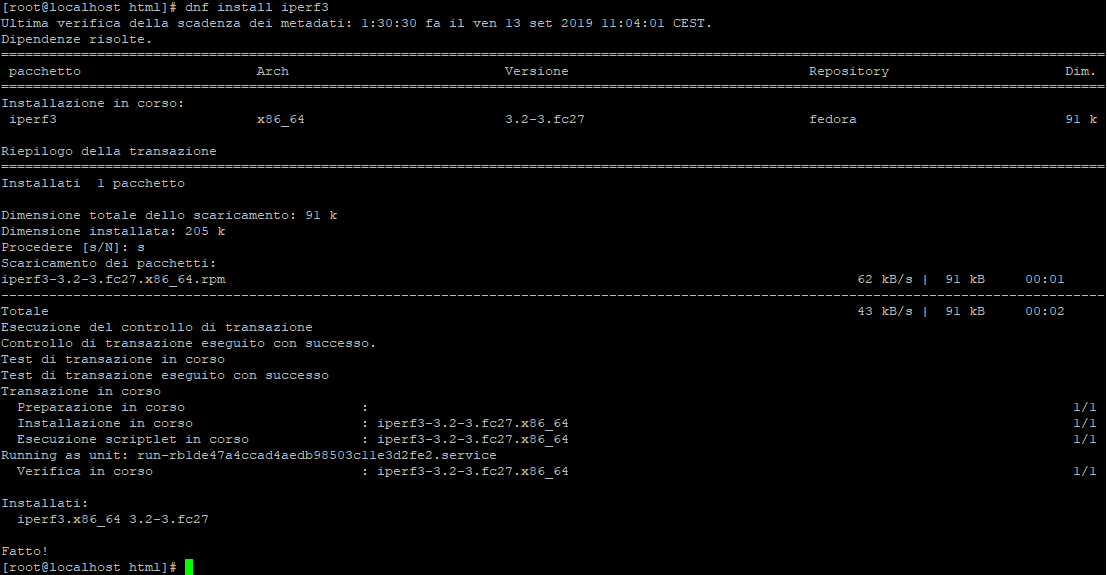
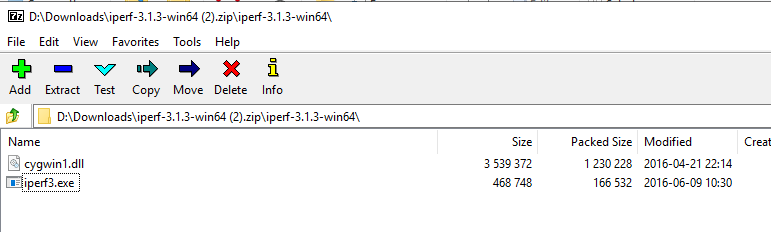

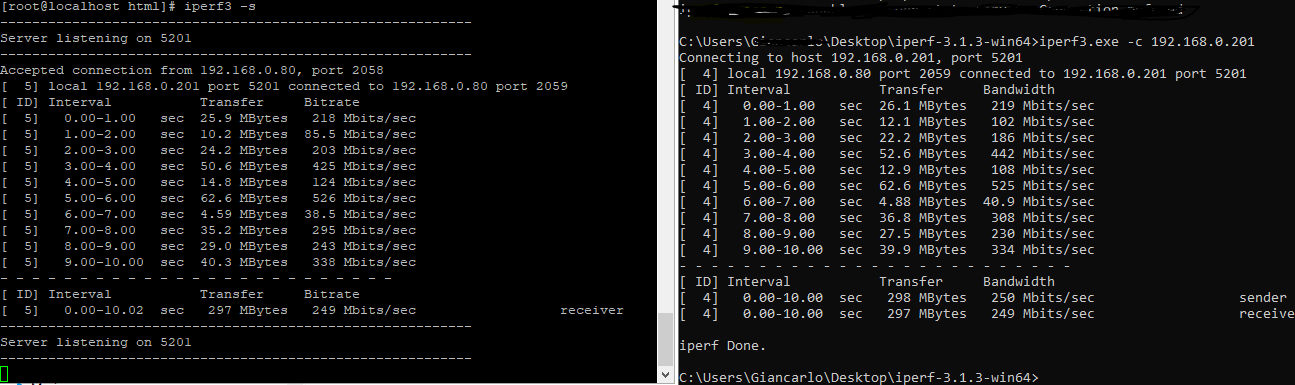
PLEASE NOTE: if you need technical support or have any sales or technical question, don't use comments. Instead open a TICKET here: https://www.iperiusbackup.com/contact.aspx
**********************************************************************************
PLEASE NOTE: if you need technical support or have any sales or technical question, don't use comments. Instead open a TICKET here: https://www.iperiusbackup.com/contact.aspx
*****************************************